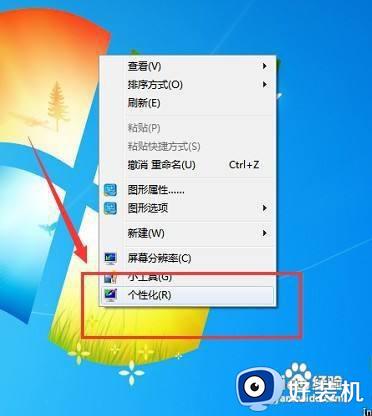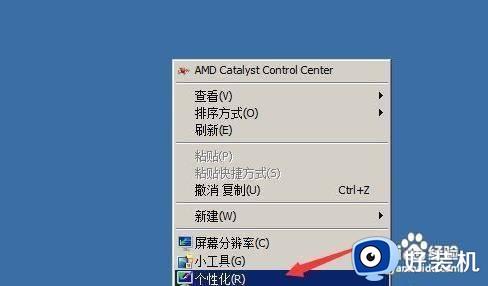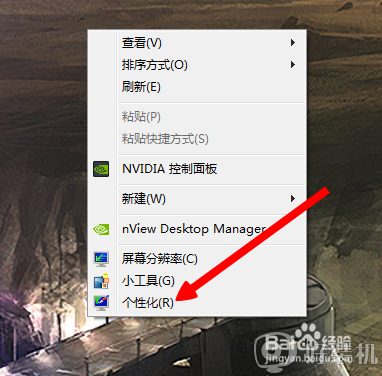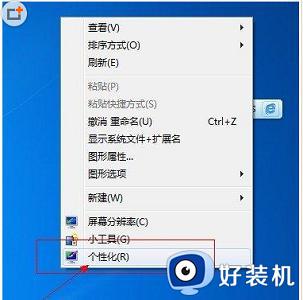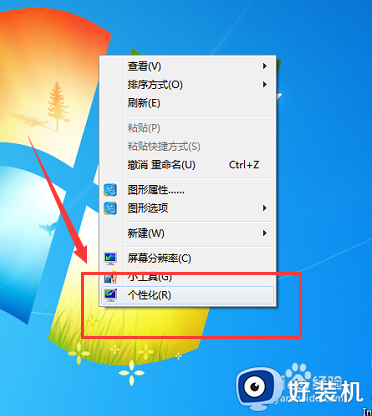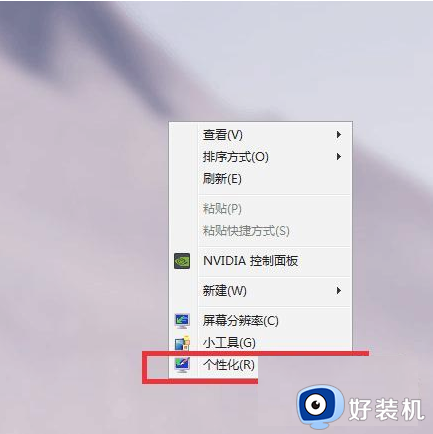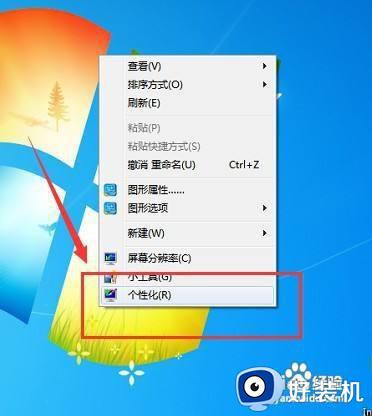win7透明主题怎么开 win7透明玻璃效果怎么设置
在win7系统中有一种很炫的效果就是半透明的玻璃效果,叫做Aero效果,有些用户安装好win7旗舰版之后发现没有透明效果,那么win7透明主题怎么开呢?在win7中只需要修改一下桌面主题效果就可以开启aero特效,下面小编就来和大家介绍win7透明玻璃效果怎么设置的方法。
win7透明aero效果开启方法:
一、在个性化启动Aero特效:
1、右键点击桌面空白处,点击“个性化”。
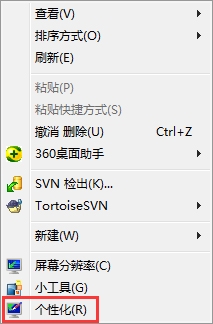
2、选择Aero主题基本就可以了。然后在个性化的最下面选择“窗口颜色”点开(从右下角开始数第3个选项就是)。
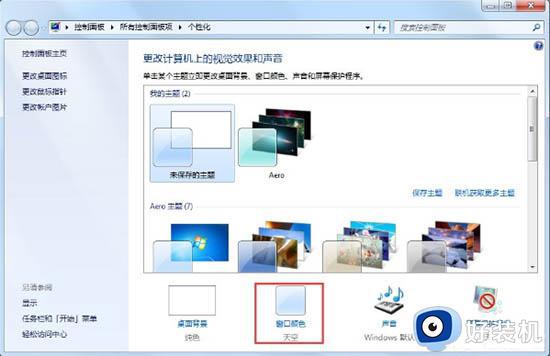
3、窗口颜色选择“天空”然后再“启用透明效果前的复选框”中划勾,然后点击“保存修改”。

二、在性能和选项启动Aero特效:
1、右键点击我的“计算机”——“属性”。
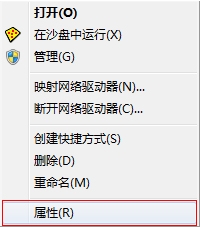
2、在左上方选择“高级系统设置”。
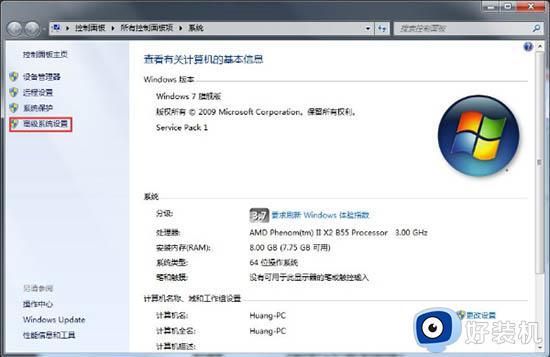
3、在“高级”选项卡上,按“设置”按钮。
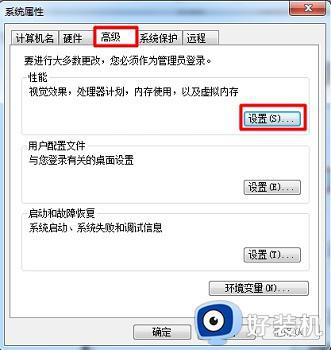
4、直接选择“让Windows选择计算机最佳设置”,点击“确定”。
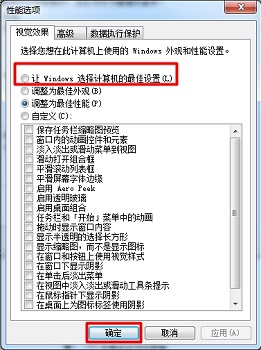
三、在服务启动Aero特效:
1、按下“Win+R”输入“services.msc”。如图所示:
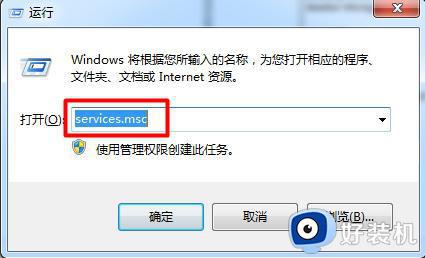
2、找到“Desktop Window Manager Session Manager”服务,右键属性。
3、服务类型设置为“自动”,服务状态点击“启动”,最后点击应用。
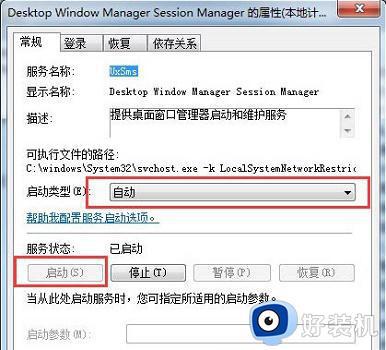
以上就是win7透明主题怎么开的操作步骤,如果你需要在win7系统中开启半透明的玻璃特效,就可以参考上面的教程来设置,希望对大家有帮助。